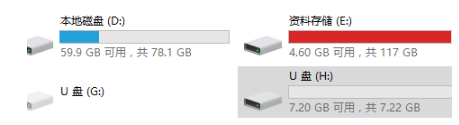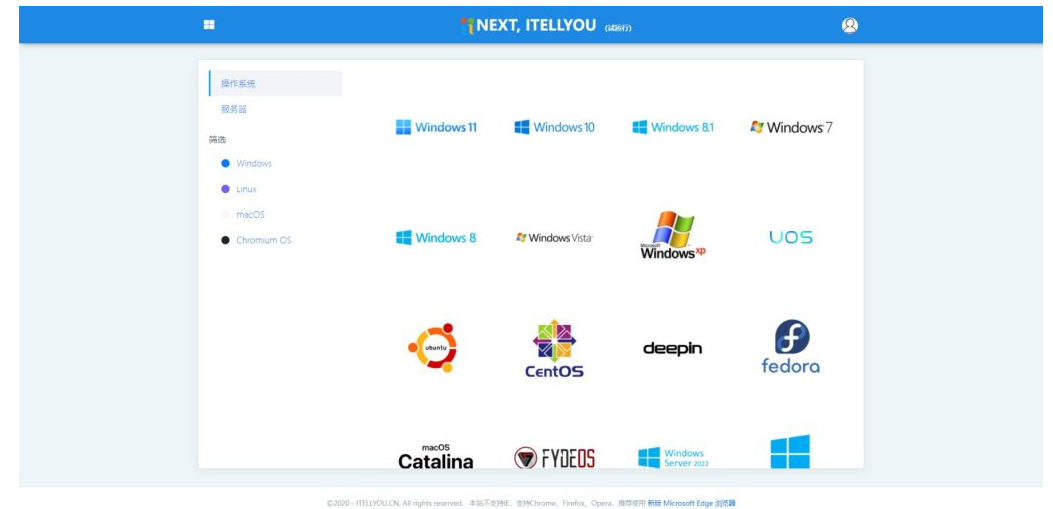u盘格式化ntfs,小编教你如何最优性能将U盘格式化
- 时间:2024年07月25日 08:02:21 来源:魔法猪系统重装大师官网 人气:8062
当U盘无法拷贝超过4G的文件时,我们应该如何处理呢?直接格式化U盘是不是最好的办法呢?的确,这是一种方法,但并非最优性能的解决方案。接下来,我将为大家详细解析如何将U盘转换为NTFS格式,以提高其性能,希望对大家有所帮助。
如果你正面临着U盘无法拷贝大文件的问题,那么今天这篇图文将为你揭示如何将U盘转换为NTFS格式的奥秘。下面,让我们一起揭开这个谜团,希望能为广大用户提供便捷的解决方案。
U盘格式化NTFS
打开你的电脑,找到U盘,然后右键点击它,选择“属性”。

U盘格式化图-1
接着,在属性界面中,点击“硬件”选项,然后选择U盘,并点击“属性”。

U盘格式化成NTFS格式图-2
在U盘属性界面中,点击“更改设置”按钮。

U盘格式化成NTFS格式图-3
在弹出的对话框中,选择“策略”选项,然后选择“为提高性能而优化”,最后点击“确定”按钮。

U盘格式化图-4
完成上述步骤后,重启电脑。再次打开我的电脑,右键点击U盘,选择“格式化”,然后选择“NTFS”格式即可。
通过以上步骤,我们不仅可以解决U盘无法拷贝大文件的问题,还能提高U盘的性能。希望这篇文章能为大家带来实质性的帮助。
在实际操作过程中,我们还需注意以下 u盘格式化成ntfs格式,u盘格式化,u盘格式化ntfs,ntfs格式化U盘